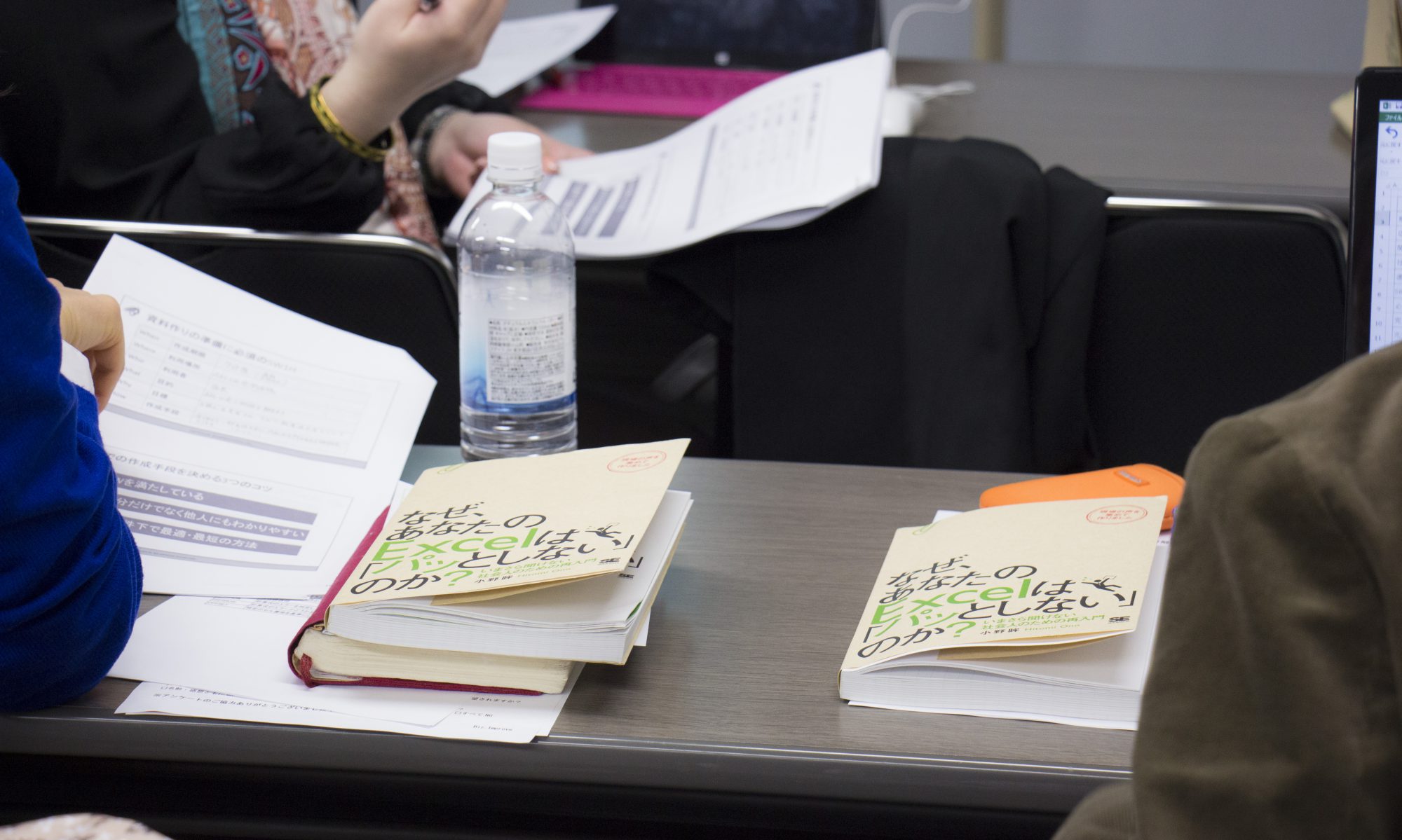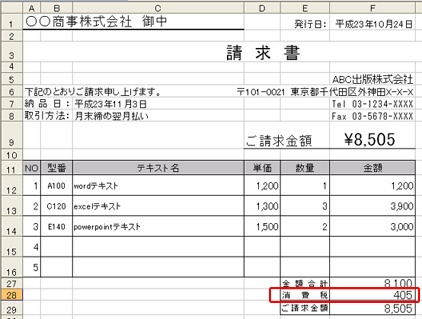
たとえば、Excel関数を使って消費税を四捨五入したい時、どんなExcel関数を使えばいいのでしょう?
またそのExcel関数の具体的な使い方は?
四捨五入のExcel関数はROUND関数です。
たとえば 上のような請求書を作る時[金額合計]は[金額]をSUM関数で集計すれば簡単ですね。
では消費税はどうでしょう?
[金額合計]に消費税率をかければいいんじゃないの?
そう! つまり
[金額合計]がF26のセルだから 「=F27*8%」
ちなみにExcelでは掛け算は「×」ではなく「*」を使います。
1円以下の端数の対策が必要ですよね。
この場合小数点以下を表示しないようにするとExcelが自動的に四捨五入した数値を表示してくれます。
ただあくまで セルの中の数値は小数点以下がついたままです。
だから計算結果を集計すると、表示内容と計算が合わない場合が生じますのでご注意くださいね。
見た目だけの四捨五入ではなく、ちゃんと計算結果を四捨五入する方法は?
Excel業務で四捨五入したい時はExcel関数のROUND関数を使う
消費税計算など1円以下を四捨五入したい時は[ROUND関数]を使います。
上段の「数値」のところに消費税を計算する数式「F27*8%」と入力します。
あっ 0.08に直さなくても、計算式に8%と指定できますよ。
Enterは押さず 下段の「桁数」のところに「0」ゼロを入力しOKをクリックします。
その「桁数」ってなんですか?
よく「桁数にはゼロを入れる」と覚えてる人がいますが、 それは間違いです。
どこで丸め処理をするかで桁数に指定する数値が変わってきます。
わかりやすいように、たとえば123.456という数字を ROUND関数を使って四捨五入するとします。
小数点以下を四捨五入するは 桁数に「0」を入れ「=ROUND(123.456,0)」となり、結果は123です。
小数点1位以下を四捨五入する場合は 桁数に「1」を入れ「=ROUND(123.456,1)」となり、結果は123.4です。
小数点2位以下を四捨五入する場合は 桁数に「2」を入れ「=ROUND(123.456,2)」となり、結果は123.45です。 となります。
ちなみに 桁数に「-1」を入れ「=ROUND(123.456,-1)」とすると、結果は120に。
桁数に「-2」を入れ「=ROUND(123.456,-2)」とすると、結果は100になります。
これも覚えておくと大きな数字の時に便利ですよ!
もちろん、消費税が上がったら、 新しい消費税率で計算してくださいね。
四捨五入・・・ROUND関数
切り捨て・・・ROUNDDOWN関数
切り上げ・・・ROUNDUP関数
丸めの結果が異なるだけで、関数の使い方は同じです。
ご相談やご質問がありましたら、Excel業務改善コンサルタントの小野 眸までご連絡ください。
E-mail:contact★pcgaku.com ★を@に打ち替えてお送りくださいね。